Как пользователи компьютеров, мы привыкли устанавливать программное обеспечение и приложения одним из двух способов. Либо вы из тех, кто загружает настольное приложение (также известное как программа, программное обеспечение или приложение win32) и запускает установщик Setup.exe, либо вы тот, кто переходит к Приложения Microsoft Store И таким образом он получает приложения.
Раньше вы устанавливали Windows, загружая EXE-файл с официального сайта или со стороннего сайта загрузки (это называется настольным приложением). Но начиная с Windows 8 и сегодня с Windows 10 у вас также есть возможность загружать приложения. Из Microsoft Store (обычно известного как Store Apps).
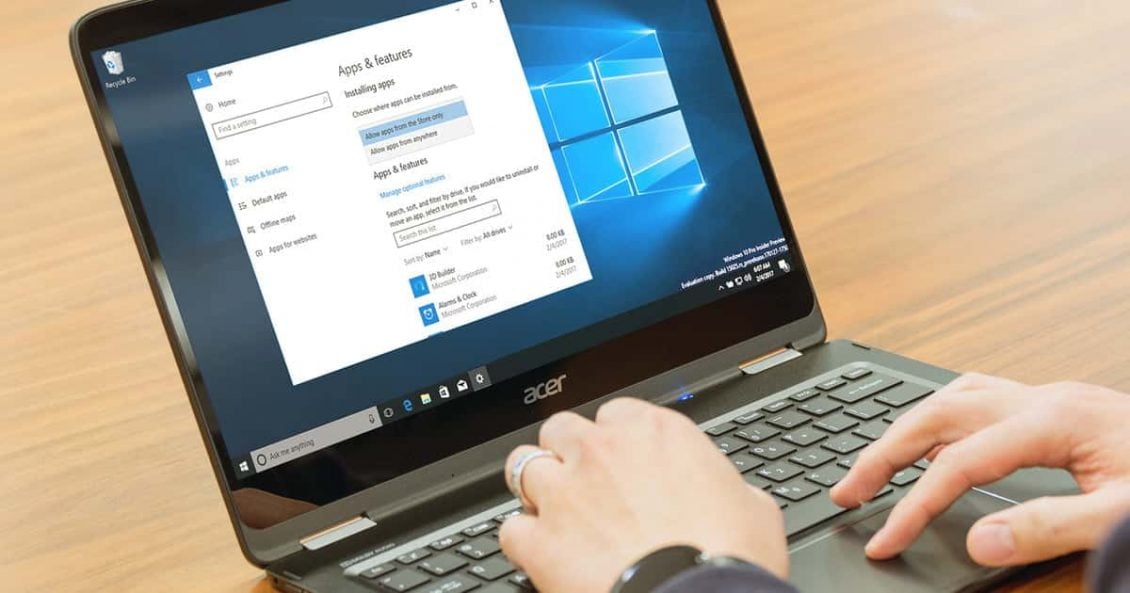
Многие приложения доступны как в виде традиционных настольных приложений, так и в виде приложений для современных магазинов. Рассматривая варианты, какое решение следует использовать для загрузки приложений? Мы посмотрим и попробуем ответить на этот вопрос.
Зачем нужен Microsoft Store?
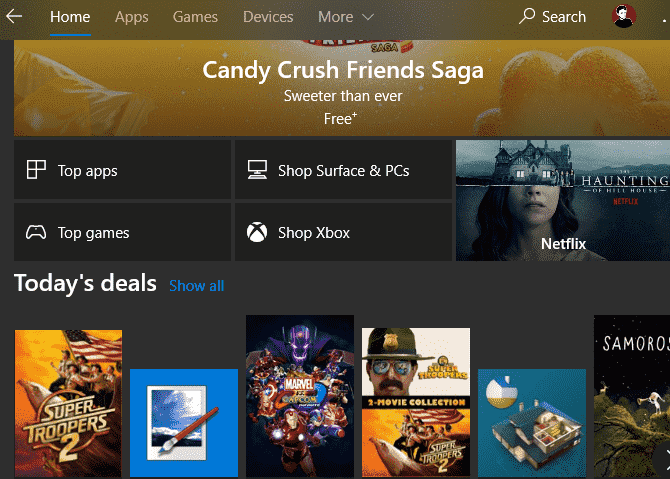
Microsoft включила свои новые приложения Store, называемые Microsoft Store, в Windows 8. В то время эти «городские приложения» были доступны только в полноэкранном режиме, и многие люди их игнорировали.
Этот магазин был перенесен на Windows 10 и, наконец, его название было изменено на Microsoft Store. Помимо приложений, в Microsoft Store есть игры, фильмы, телешоу и расширения для браузера Edge. Теперь границы между типами приложений размыты, и приложения из Магазина работают в окне, как и традиционные настольные программы.
Некоторое время Windows была единственной платформой, которая не предлагала официальный рынок приложений. У Android есть Google Play, у macOS и iOS есть App Store, а у Linux есть несколько репозиториев витрин. Давние пользователи Windows могут задаться вопросом, почему Microsoft потрудилась запустить магазин приложений, подобный этому.
С точки зрения компании, это произошло в основном по двум причинам: стандартизация для нескольких платформ и безопасность операционной системы.
Единые приложения Microsoft Store
Как вы, возможно, помните, Microsoft довольно сильно продвинула новые приложения универсальной платформы Windows (UWP) (которые в Windows 8 назывались приложениями Metro). Идея заключалась в том, чтобы предлагать приложения, которые работают как на Windows Desktop, так и на Windows Phone.
В настоящее время, даже после сбоя Windows 10 Mobile, приложения часто запускаются в Магазине на Windows 10, Xbox One, HoloLens и других платформах. Теоретически это позволяет разработчикам создавать одно приложение и использовать его на нескольких устройствах.

Конечно, эти приложения в Microsoft Store также обеспечивают Microsoft дополнительный источник дохода.
Проблемы безопасности с настольными приложениями
Поскольку программное обеспечение Windows Desktop доступно повсюду, их загрузка может заразить ваш компьютер серьезной угрозой. Если вы загружаете не из надежного источника, часто бывает трудно определить, является ли приложение, которое вы найдете на случайном веб-сайте, законным или поддельным и опасным. Это ставит неопытных пользователей перед вредоносным ПО, просто скачав программное обеспечение.
Вместо этого Microsoft Store дает больший контроль над доступными приложениями. Компания тщательно следит за тем, чтобы удалить опасные приложения из Магазина. Некоторое время в Магазине были проблемы с мертвыми и не обновленными приложениями, но, к счастью, в настоящее время в Магазине Microsoft все не так уж и плохо.
Настольные приложения и приложения из Microsoft Store: безопасность
Как мы видели, у приложений из Магазина есть то преимущество, что они живут в надежной среде. Однако они по своей сути более безопасны, чем настольные приложения.
При загрузке настольного приложения часто требуется разрешение на запуск от имени администратора для установки. Хотя это обычная часть установки программы, предоставление прав администратора программе дает ей разрешение делать на вашем компьютере все, что она хочет.
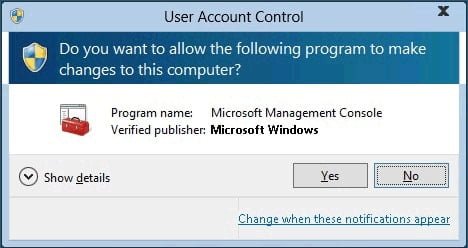
Если вы предоставляете права администратора вредоносному приложению, оно может бесплатно устанавливать вредоносное ПО, передавать ваши данные, регистрировать нажатия клавиш или иным образом наносить вред вашему компьютеру. Большинство приложений, конечно, этого не делают, но именно так распространяется инфекция.
Напротив, приложения Store имеют ограниченные разрешения. Они работают в песочнице, что означает, что они ограничены определенной частью Windows. Поскольку эти приложения вообще не запускаются с правами администратора, у них практически не будет возможности повредить вашу систему.
Это отлично даже для таких приложений, как iTunes. Загрузив версию iTunes из Магазина, вы не получите спама, такого как Bonjour и Apple Software Update, включенные в него.
Как и в приложениях для Android и iPhone, в приложениях Microsoft Store также перечислены все используемые вами разрешения. Это позволяет вам точно видеть, какие функции вы используете в фоновом режиме. Кроме того, вы можете запретить приложениям использовать отдельные разрешения в разделе «Конфиденциальность» в настройках.
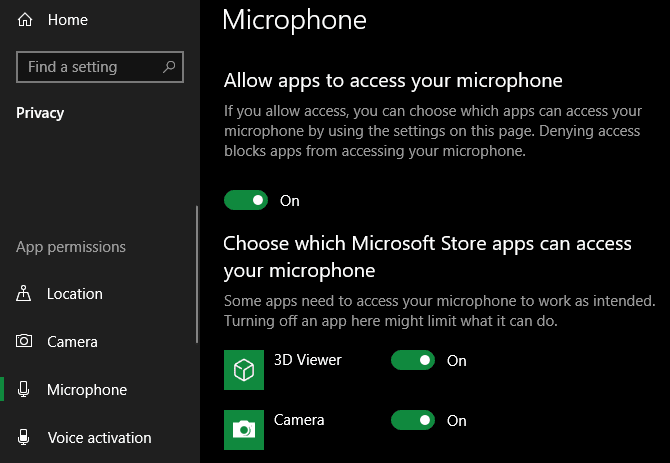
По умолчанию все приложения магазина получают автоматические обновления. Это намного проще, чем обновление, которое запрашивает большинство настольных приложений, поскольку вам не нужно беспокоиться о посещении сайта и загрузке последней версии вручную. Удаление приложений, загруженных из Магазина приложений, также намного чище, чем десктопных приложений, поскольку здесь нет записей в реестре и других разрозненных данных, которые нужно удалить.
Настольные приложения и приложения из Microsoft Store: разнообразие
Несмотря на то, что для Windows доступен широкий спектр отличного программного обеспечения, вы не найдете все из них в Microsoft Store. Разработчики должны внести небольшую плату за регистрацию, чтобы разместить свои приложения в Microsoft Store, что, возможно, не стоит того для создателей небольших гаджетов.
В магазине доступно не так много популярных приложений, как Discord, Steam, Caliber, Snagit и многие другие. Это означает, что геймерам и профессиональным пользователям приложений во многих случаях приходится придерживаться настольных приложений.
Однако вы также можете найти в Магазине версии многих популярных программ для настольных ПК. Такие как Slack, Spotify, iTunes, Messenger, WhatsApp, Telegram и Evernote.
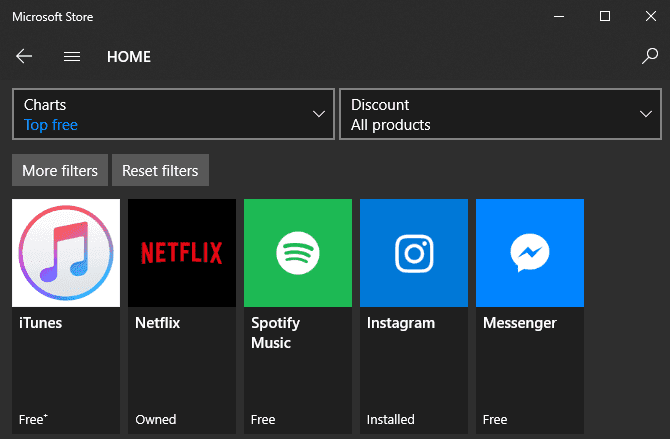
Многие из приложений в Microsoft Store - это предложения для мобильных устройств, такие как Netflix и Candy Crush Saga, которые представляют собой простые игры или приложения для доступа к одному веб-сайту или услуге. Однако даже некоторые небольшие настольные утилиты доступны в варианте Store. Это с PureText , отличное маленькое приложение для вставки текста без форматирования.
Любимое приложение для редактирования фотографий фанатами Paint.NET Он также доступен в магазине за несколько долларов. Это то же самое, что и бесплатная версия, но разработчик предлагает ее в качестве дополнительного пожертвования с более удобными обновлениями.
Настольные приложения против приложений Microsoft: интерфейс
Само приложение может немного отличаться между версиями. Как правило, настольные приложения предлагают больше функций и значков навигации, в то время как приложения Магазина используют более крупные и разнесенные кнопки. Это делает приложения Магазина более удобными для использования с сенсорным экраном.
Например, сравните версию OneNote, включенную в Microsoft Office, с приложением OneNote в Магазине. Ниже представлена настольная версия:
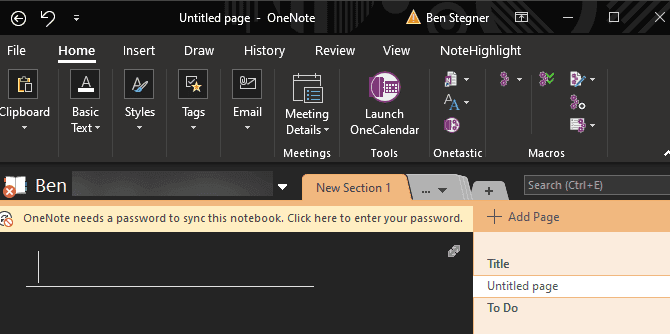
Вы можете видеть, что, как и другие приложения Office, у этого приложения на ленте есть вкладки для всех видов функций. К ним относятся расширенные инструменты, такие как история изменений, возможность записи видео и всевозможные теги, а также поддержка макросов. Кнопки также расположены близко друг к другу, поэтому вы ожидаете чего-то, разработанного для мыши.
Для сравнения, вот версия выпуска Store для OneNote:
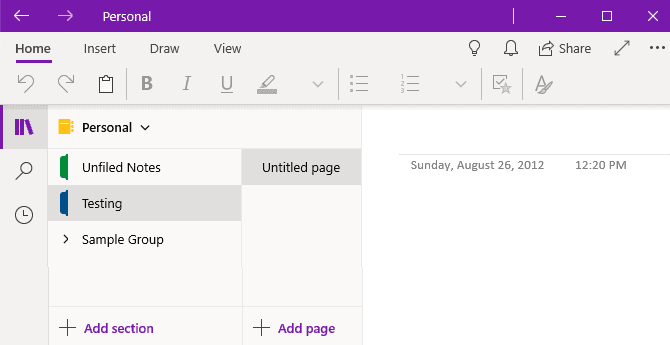
Вы можете увидеть, насколько здесь прост интерфейс по сравнению с настольной версией. У него меньше вкладок и кнопок со значками, которые расположены дальше, чем у его предшественника. Кроме того, версия для магазина предлагает гораздо меньше настроек, чем ее настольная версия.
Как упоминалось ранее, это больше похоже на приложение, которое вы используете на своем телефоне, чем на настольную программу. Он хорошо подходит для быстрого использования, но опытные пользователи обнаружат, что многие функции недоступны в OneNote.
Настольные приложения против приложений Microsoft: пример VLC
Давайте быстро взглянем на VLC, популярный медиаплеер, чтобы увидеть, чем отличаются версии для ПК и Microsoft Store.
Версия для настольных ПК имеет большой набор функций, которые можно ожидать от программного обеспечения. На нижней панели вы можете управлять воспроизведением, в том числе настраивать аудио и видео эффекты. Desktop VLC поддерживает субтитры, возможность открывать мультимедиа из таких источников, как сетевые потоки, настройку управления на экране и многое другое.
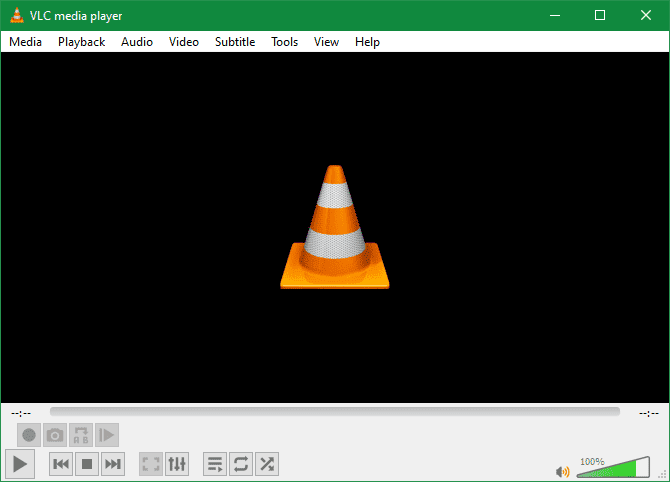
Для сравнения, версия VLC для Microsoft Store намного проще. Вы можете изменить параметры, но только некоторые из них по сравнению со всем, что есть в настольной версии. Он по-прежнему предлагает поддержку субтитров и воспроизведения из сетевых источников, но не позволяет настраивать интерфейс, воспроизводить с DVD или Blu-ray или использовать множество других скрытых уловок VLC.
Вы также заметите, что кнопки в этой версии намного больше, что упрощает их использование пользователями с сенсорным экраном. Во время тестирования версия Store также несколько раз зависала при попытке запустить видео.
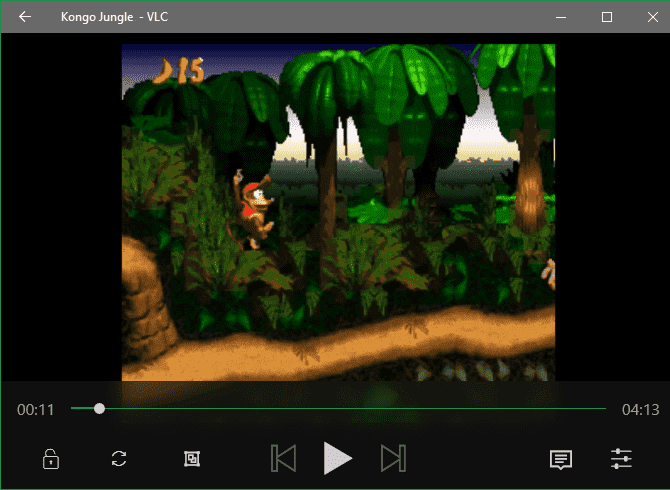
Версия для магазина пригодна к эксплуатации, но профессиональным пользователям ее очень не хватает.
Версии веб-приложений для Microsoft Store
Помимо альтернатив настольных приложений, в магазине есть множество приложений для веб-сервисов. К ним относятся Pandora, Amazon, Netflix, Instagram. и другие.
В некоторых случаях эти «приложения» являются просто оболочкой на веб-сайте (например, Amazon). Нет причин использовать его, если вы можете просто добавить сайт в закладки в своем любимом браузере.
Однако другие предлагают уникальные функции или лучшие макеты. Например, хотя вы можете прокручивать Instagram в браузере, вам необходимо использовать приложение Instagram Store для доступа к картам DM. Вы также можете оставить настольное приложение для видеосервисов, таких как Netflix и Hulu, для легкого доступа, особенно если вы часто используете свой ноутбук в режиме планшета.
Следует ли вам использовать приложение Store или веб-приложение, зависит от ваших потребностей. Некоторым людям нравится иметь специальные приложения для сервисов, которые они открывают постоянно, например Pandora, чтобы избавиться от большого количества вкладок браузера. Поэкспериментируйте с каждым, чтобы увидеть, какой из них вам больше нравится.
Приложения Microsoft Store и настольные приложения
Если посмотреть на оба типа приложений, между ними нет явного победителя. Большинство людей, вероятно, используют комбинацию того и другого.
Настольные приложения предлагают превосходную функциональность, но могут иметь более запутанный макет. Напротив, несмотря на то, что приложения Store представляют собой довольно простую функциональность, они обновляются автоматически и поступают из надежного источника.
Если используемые вами приложения предлагают оба варианта, попробуйте и посмотрите, какое из них лучше всего соответствует вашим потребностям. Нужны идеи? У меня есть Мы собрали лучшие приложения в Microsoft Store.







